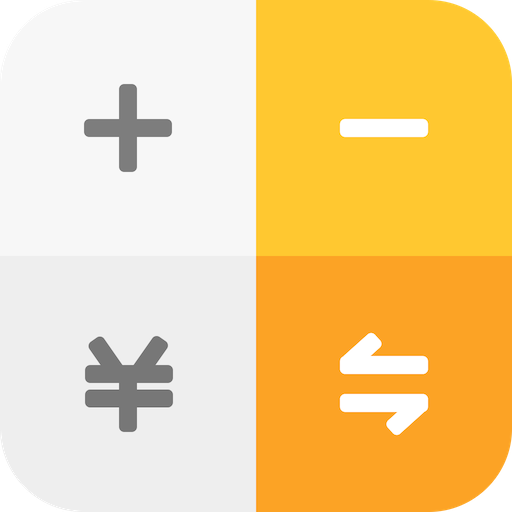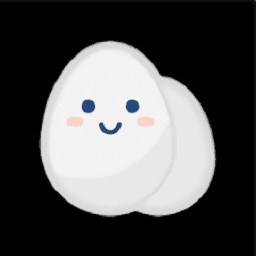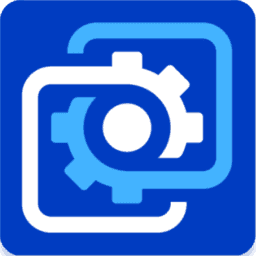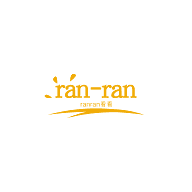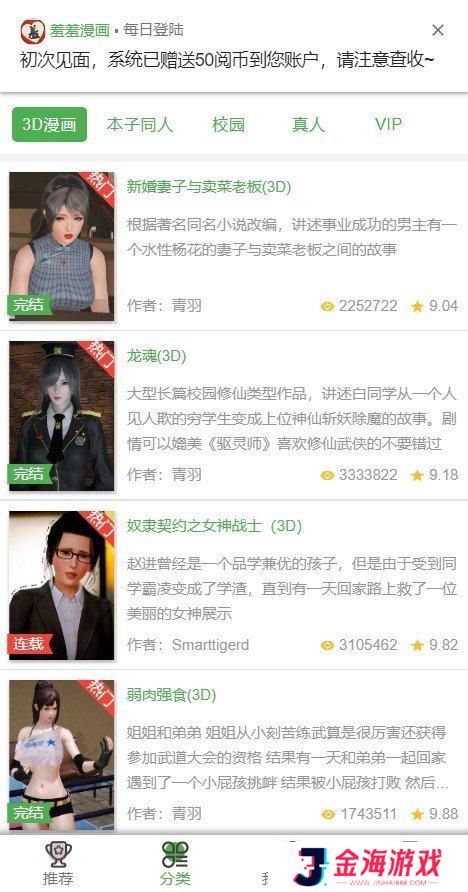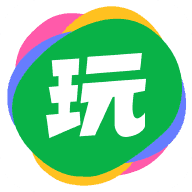许多用户在使用惠普打印机时,常常遇到打印机无法连接到Wi-Fi网络的问题。这不仅影响了工作效率,也让很多人感到困扰。今天,我们就来探讨一下,如果惠普打印机连不上网,应该如何解决这个问题。

首先,确保你的惠普打印机已经设置为连接到正确的无线网络。很多时候,问题出在打印机没有正确连接到家庭或办公室的Wi-Fi。你可以通过打印机的控制面板查看网络连接状态:
1. 打印机面板上的Wi-Fi指示灯通常可以反映出连接状态。如果灯一直闪烁,可能表示连接不稳定或未连接网络。如果灯是常亮的,说明连接正常。
2. 大多数惠普打印机都有打印配置报告的功能。你可以通过打印机的控制面板打印出网络配置报告,查看当前连接的网络和IP地址。
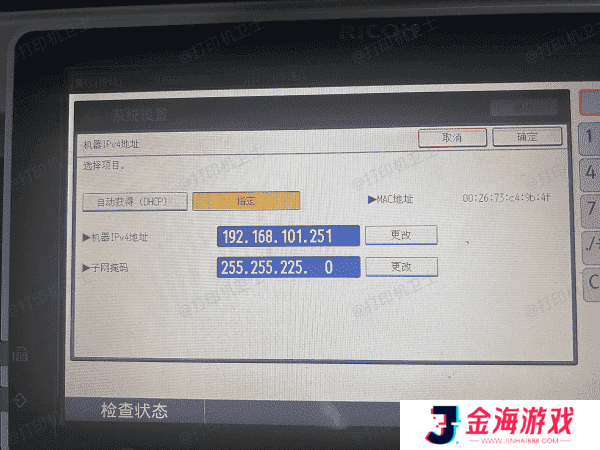
如果打印机没有连接到网络,或者显示的Wi-Fi网络不对,可能是路由器设置出现了问题。以下是一些常见的网络问题和解决办法:
1. 有时,路由器可能因为长时间运行而出现故障。尝试重新启动路由器,等待几分钟后,再尝试让打印机连接。
2. 如果你的打印机离路由器太远,Wi-Fi信号可能不稳定,导致无法连接。试着把打印机移到离路由器较近的地方,或者使用Wi-Fi扩展器增强信号。
三、重新设置打印机的网络连接如果确认网络没有问题,但打印机依然无法连接,你可以尝试重新设置打印机的网络连接。大部分惠普打印机都支持“无线设置向导”,通过这个功能可以轻松连接Wi-Fi。
1. 打开打印机的控制面板,进入“设置”菜单,选择“无线设置向导”选项。按照提示输入Wi-Fi网络名称(SSID)和密码进行连接。

2. 如果你的路由器支持WPS(Wi-Fi Protected Setup)功能,你可以通过WPS按钮进行快速连接。按下路由器上的WPS按钮,然后在打印机上选择“WPS连接”选项,完成后打印机应该会自动连接到网络。
四、检查电脑的设置有时,问题可能并不在于打印机本身,而是在于你的设备设置。确保你在电脑上正确安装了打印机驱动程序,且设备已连接到同一个Wi-Fi网络。检查打印机驱动程序是否已正确安装。如果没有安装,或者安装了错误的版本,可以打开“本站”,下载并安装最新的驱动程序。

 相关资讯
相关资讯 2023-04-14
2023-04-14


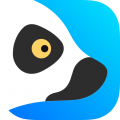
 下载
下载